大伙使用迅捷CAD转换器过程里还不会修改CAD字体颜色吗?其实操作很简单,下面就是小编整理的使用迅捷CAD转换器修改CAD字体颜色的方法,赶紧来看看吧,希望能帮助到大家哦!
1.启动迅捷CAD编辑器,进入到操作界面中。
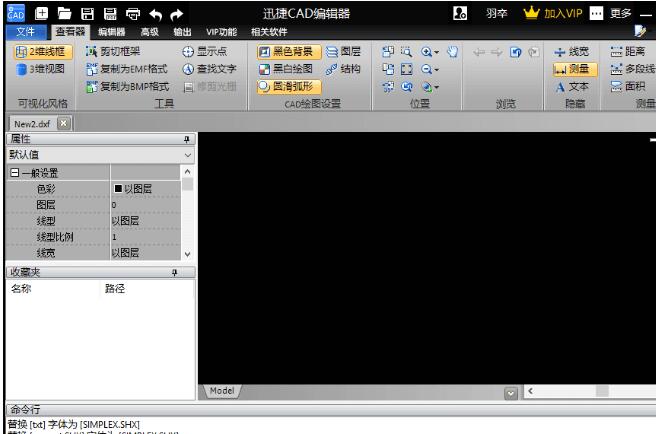
2.CAD打开之后,在点击上方做左侧中的“文件”选项,在文件选项的下拉栏中在点击“打开”按钮,之后就会弹出一个打开对话框,在对话框中打开需要修改CAD字体颜色的图纸。
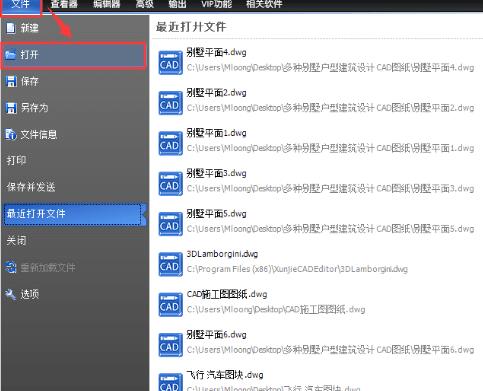
3.将CAD图纸打开后,在将CAD编辑器中的选项栏切换到“查看器”中,在位置栏中点击“放大”按钮,紧接着在CAD图纸中找到需要修改颜色的CAD字体。

4.鼠标在点击一下要修改颜色的CAD字体,在左侧的“属性”面板中有“文字”一栏,点击其中 “色彩”选项中的倒三角符号,在下拉栏中点击需要使用的CAD字体颜色进行修改。
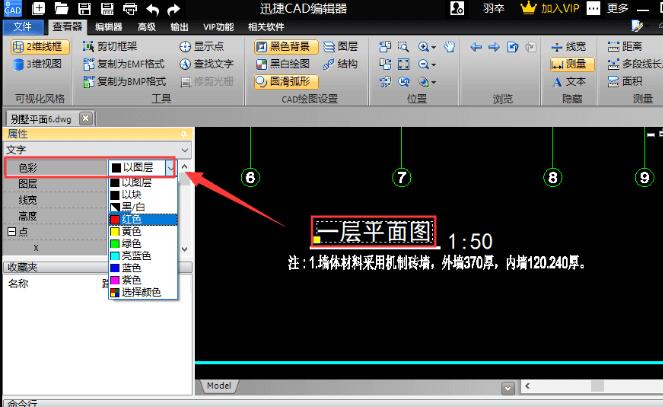
5.这样要修改的CAD字体颜色就修改完成了,想将CAD文件进行保存的,可以点击上方中的“保存”按钮,或者是快捷键“Ctrl+S”将CAD文件进行保存。

以上这里为各位分享了使用迅捷CAD转换器修改CAD字体颜色的方法。有需要的朋友赶快来看看本篇文章吧。
- Windows11怎么退回Windows10返回不可用
- Excel数字变成了小数点+E+17怎么办?
- 联想拯救者R9000K笔记本U盘装系统Win10教程
- Windows11怎么退回Windows10返回不可用
- Excel数字变成了小数点+E+17怎么办?
- 联想拯救者R9000K笔记本U盘装系统Win10教程
- Windows11怎么退回Windows10返回不可用
- Excel数字变成了小数点+E+17怎么办?
- 联想拯救者R9000K笔记本U盘装系统Win10教程
- Windows11怎么退回Windows10返回不可用
- Excel数字变成了小数点+E+17怎么办?
- 联想拯救者R9000K笔记本U盘装系统Win10教程
- Windows11怎么退回Windows10返回不可用
- Excel数字变成了小数点+E+17怎么办?
- 联想拯救者R9000K笔记本U盘装系统Win10教程
- Windows11怎么退回Windows10返回不可用
- Excel数字变成了小数点+E+17怎么办?
- 联想拯救者R9000K笔记本U盘装系统Win10教程
- Windows11怎么退回Windows10返回不可用
- Excel数字变成了小数点+E+17怎么办?
- 联想拯救者R9000K笔记本U盘装系统Win10教程
- Windows11怎么退回Windows10返回不可用
- Excel数字变成了小数点+E+17怎么办?
- 联想拯救者R9000K笔记本U盘装系统Win10教程
- Windows11怎么退回Windows10返回不可用
- 掌门少儿电脑版(思维课) v3.2.6
- 大黄蜂云直播小班课 v2.0
- 专业英文拼音五笔打字训练 v2021.05.01
- 艺术素质测评与学习平台学生端 v1.7.1.1793
- 掌门Ai助教端 v1.0.0
- Exifer(exif信息修改器) v2.1.5.263
- 氩贝AI工具箱 v1.0.19
- Blender(三维图像工具) v2.93.1
- Darktable(数字摄影暗房软件) v2.4.0
- CoffeeCup Color Schemer(专业配色软件) v3.0
- 小望西游大战僵尸2修改器 v1.7
- NBA2K18仿LIVE版詹姆斯MOD v2.6
- 饥荒联机版Mira人物MOD v2.4
- 环世界大篷车冷却器v1.2MOD v2.22
- GTA5海贼王MOD v2.3
- 456游戏欢乐五张辅助 v5.6
- 水寒科技开心泡泡猫辅助器 v7300 缁墽鐣漹1.2
- 上古卷轴5巫师3利维亚的杰洛特护甲整合包 v2.5
- 求生之路2舒卡文军事狙击手MOD v3.42
- DNF异世界可爱妹抖雷姆拉姆最新血槽界面补丁 v2.4
- boxing gloves
- boxing ring
- box junction
- box lunch
- box office
- boxroom
- box spanner
- box spring
- boxwood
- boxy
- 有机化学(第3版全国高等农林院校十二五规划教材)
- 自然地理学方法(高等学校教材)
- 山坳里的教育故事(学生卷)
- 山坳里的教育故事(校长卷)
- 山坳里的教育故事(教师卷)
- 当代数学大师--沃尔夫数学奖得主及其建树与见解(第4版)
- 物理与化学水文地质学(第2版)/地下水名著译丛
- 现代市场营销(第2版工作过程导向现代市场营销系列教材全国高职高专教育规划教材)
- 税务核算与申报实训(全国高职高专教育规划教材)
- 工程项目承揽与合同管理(高等职业教育专业教学资源库建设项目规划教材)/高等职业教育建筑工程技术专业教学资源库
- [BT下载][你比星光美丽][第04-05集][WEB-MKV/5.84G][国语配音/中文字幕][4K-2160P][杜比视界版本][H265][流媒体][P 剧集 2024 大陆 剧情 连载
- [BT下载][你比星光美丽][第04-05集][WEB-MKV/1.37G][国语配音/中文字幕][4K-2160P][H265][流媒体][ZeroTV] 剧集 2024 大陆 剧情 连载
- [BT下载][反黑英雄][第18-19集][WEB-MKV/1.71G][国语配音/中文字幕][4K-2160P][H265][流媒体][ParkTV] 剧集 2024 香港 剧情 连载
- [BT下载][哑女的逆袭][全26集][WEB-MKV/1.05G][国语配音/中文字幕][4K-2160P][H265][流媒体][ParkTV] 剧集 2023 大陆 剧情 打包
- [BT下载][宠他,还是爱我?][第02集][WEB-MKV/1.03G][国语配音/中文字幕][1080P][流媒体][ParkTV] 剧集 2024 其它 剧情 连载
- [BT下载][执行法官][第18-19集][WEB-MKV/0.79G][国语配音/中文字幕][1080P][流媒体][ParkTV] 剧集 2024 大陆 剧情 连载
- [BT下载][执行法官][第18-19集][WEB-MKV/3.74G][国语配音/中文字幕][4K-2160P][H265][流媒体][ParkTV] 剧集 2024 大陆 剧情 连载
- [BT下载][执行法官][第19集][WEB-MKV/2.17G][国语配音/中文字幕][4K-2160P][60帧率][H265][流媒体][ParkTV] 剧集 2024 大陆 剧情 连载
- [BT下载][执行法官][第17-19集][WEB-MKV/7.59G][国语配音/中文字幕][4K-2160P][60帧率][HDR版本][H265][流媒体 剧集 2024 大陆 剧情 连载
- [BT下载][执行法官][第18-19集][WEB-MKV/5.71G][国语配音/中文字幕][4K-2160P][HDR版本][H265][流媒体][Park 剧集 2024 大陆 剧情 连载